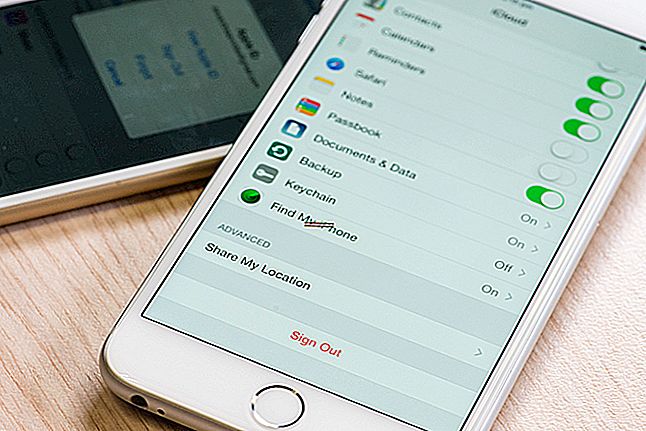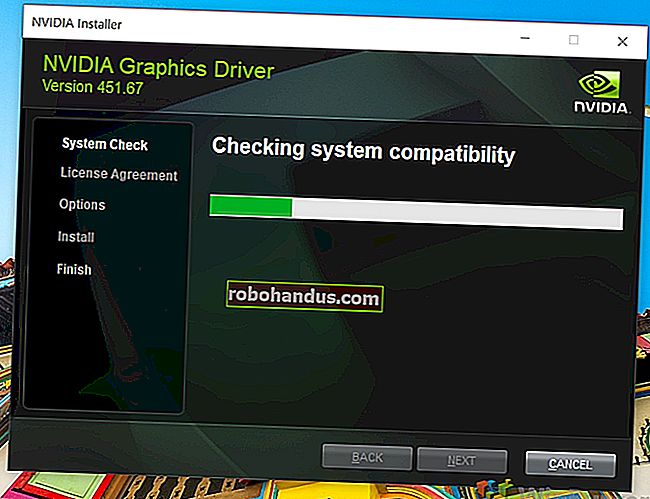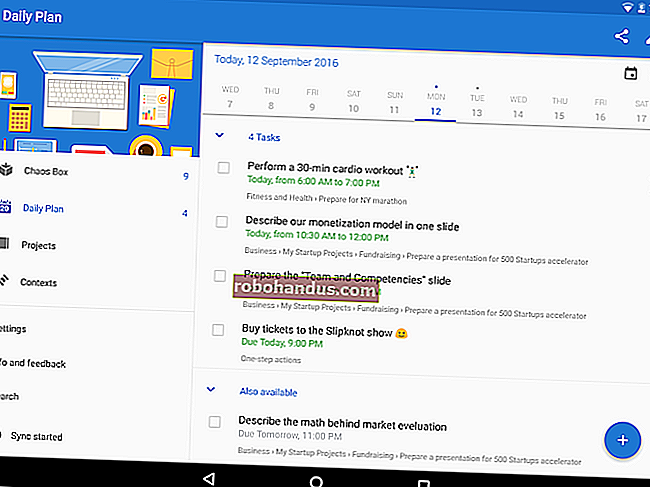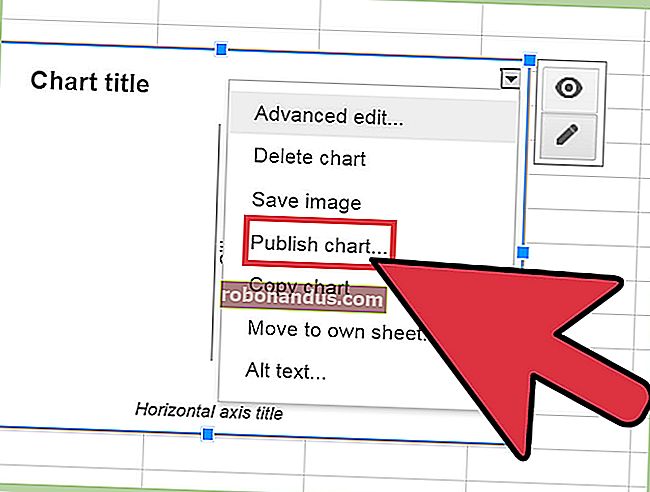Cara Menonton Fail Video Tempatan di Chromecast Anda

Chromecast Google berfungsi dengan baik untuk streaming video dari YouTube, Netflix, dan perkhidmatan dalam talian yang lain. Tetapi tidak ada cara yang jelas untuk mengalirkan fail video tempatan dari komputer ke TV anda melalui Chromecast.
Semua pilihan di bawah memerlukan penyemak imbas web Chrome. VLC boleh melakukan streaming ke Chromecast, tetapi ciri ini pada masa ini tidak stabil dan hanya tersedia dalam versi eksperimen VLC.
Cepat dan Mudah: Videostream untuk Google Chromecast
BERKAITAN: Cara Streaming Dari VLC ke Chromecast Anda
Kami kagum dengan Videostream untuk Google Chromecast. Ini adalah aplikasi Chrome dan anda boleh menggunakannya secara percuma. Anda perlu membayar $ 0.99 jika anda mahukan sokongan senarai main, tetapi semua yang lain kini percuma.
Pasang dari Kedai Web Chrome dan lancarkan. Setelah selesai, anda dapat memilih fail video tempatan di komputer anda dan memilih Chromecast yang ingin anda streaming. Chromecast anda akan mengalirkan video dari komputer anda tanpa masalah grafik dan kegagapan yang berlaku ketika menggunakan fitur tab-casting.
MP4 adalah jenis fail yang paling berkesan yang boleh anda gunakan, kerana ia disokong oleh Chromecast secara semula jadi. Tetapi Videostream sebenarnya menyokong hampir semua jenis fail media. Sekiranya perlu, Videostream akan mentranskodkan fail secara automatik semasa mengalirkannya ke Chromecast anda.

Lebih Banyak Persediaan Diperlukan: Pelayan Media Plex
BERKAITAN: Cara Menghantar Video dari Plex Media Server ke Chromecast Anda
Plex Media Server telah menyatukan sokongan Chromecast. Plex adalah penyelesaian pelayan media yang popular yang perlu anda pasang di salah satu komputer anda. Selepas melakukannya, anda boleh mengaksesnya dari semua peranti anda yang lain. Plex mempunyai aplikasi untuk pelbagai jenis peranti, dari telefon bimbit dan konsol permainan video hingga Apple TV dan Roku.
Sekiranya anda mempunyai Chromecast, anda dapat membuka aplikasi web Plex di Chrome dan anda akan dapat "menghantar" video dan fail media lain terus ke Chromecast anda. Chromecast anda akan mengalirkan media dari pelayan media Plex anda. Lihat panduan kami untuk maklumat lebih lanjut mengenai mengatur semuanya jika anda memerlukan langkah demi langkah.
Sekiranya anda hanya mahu menonton beberapa video sekarang, Videostream melakukan perkara yang sama tanpa proses persediaan. Tetapi, jika anda ingin menyediakan pelayan media rumah yang lengkap, Plex akan berfungsi untuk anda.

Tidak Disyorkan: Tab Penyemak Imbas atau Penstriman Desktop Penuh
BERKAITAN: Cerminkan Skrin Komputer Anda di TV Anda dengan Chromecast Google
Anda boleh melakukannya dengan ciri yang disertakan dengan sambungan Google Cast untuk Chrome. Seret-dan-lepaskan jenis fail video yang disokong oleh Chrome - seperti fail MP4 - ke tetingkap penyemak imbas Chrome dan Chrome dapat memainkan semula fail video itu di dalam tab. Klik ikon pelanjutan Google Cast, pilih Chromecast anda, dan anda boleh Chromecast tab semasa - dan video yang dimainkan di dalamnya.

Anda juga boleh memainkan video di aplikasi lain di desktop anda, seperti VLC atau pemain media lain. Klik ikon Google Cast di Chrome, klik ikon bawah di sebelah Chromecast anda, dan pilih "Cast Seluruh Desktop". Jadikan video menjadi skrin penuh dan akan disiarkan ke Chromecast anda.
Kaedah ini boleh berfungsi, tetapi anda mungkin tidak mahu menggunakannya. Video tidak akan lancar dan tajam seolah-olah ia ditayangkan dengan cara biasa
Chromecast jelas tidak menyediakan cara untuk memasang pemacu USB dan memainkan fail tempatan, jadi anda terperangkap dalam streamingnya melalui rangkaian. Videostream dan Plex memanfaatkan ini, menyediakan salah satu komputer anda untuk berfungsi sebagai pelayan media yang Chromecast hanya mengalirkan fail video. Itulah sebabnya ia jauh lebih efisien daripada tab dan streaming desktop, yang memerlukan komputer anda merakam layar, mengekod video, dan mengalirkannya ke peranti anda dengan cepat.
Kredit Imej: iannnnn di Flickr